Slik får du tilgang til Google-innstillinger-appen på Samsung Galaxy S7

Hvis du trenger å justere innloggingsinnstillingene for Google, Android Pay-alternativer, Google Fit-data eller noe annet som handler spesielt med Google-kontoen din, må du få tilgang til appen "Google Innstillinger". På de fleste Android-telefoner finner du Google Innstillinger i Innstillinger> Google (under delen "Personlig"). Å finne ut hvor Samsung setter dette på S7, viser seg å være ganske smerte. Det er ikke noe som helst som gir mening.
Siden Samsung ikke vet hvordan man lar ting gå alene, vil du ikke engang finne en seksjon med tittelen "Google" i Innstillinger-menyen. Jeg sjekket "Kontoer" først, men det var heller ikke det. Hva med innstillinger i Google-appen selv? Nei. Jeg antar at en del av skylden her er på Google for å ha slike innviklede navn for sine apps og hva som ikke.
Ok, for å egentlig få tilgang til Google Innstillinger på S7, må du først hoppe inn i Innstillinger-menyen og trekke ned varselpanel og trykke på tannhjulikonet.
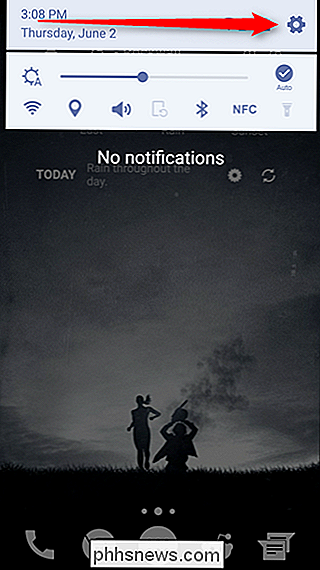
Derfra, bla ned til "Programmer" -oppføringen. Trykk på det.
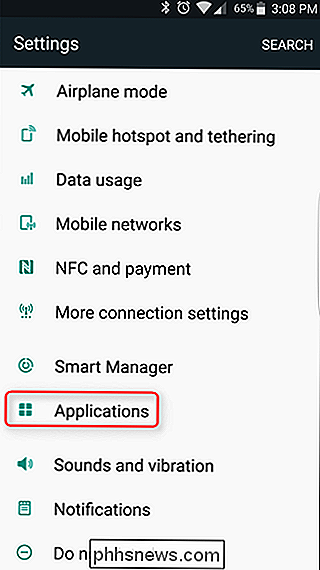
Nå, bla helt ned til bunnen. BOOM: Google Innstillinger.
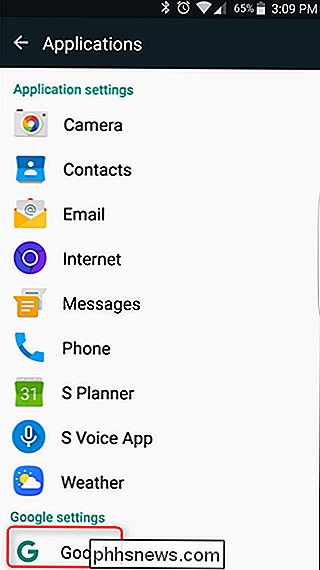
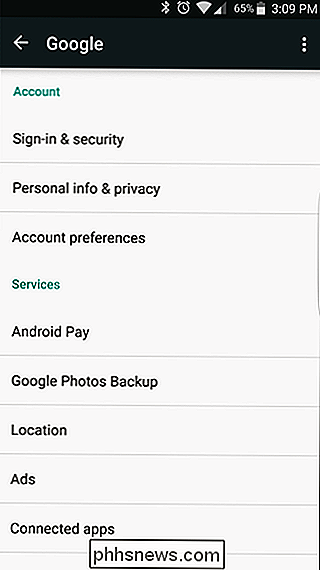
Når du vet hvor det er, er det enkelt. Men å finne det i utgangspunktet, er det ganske irriterende. Forhåpentligvis nå trenger du ikke å håndtere de øyeblikkene av ren irritasjon som leter etter det som jeg gjorde. Jeg tok slår på denne. Du er velkommen.

Begrepet popper opp oftere i nyhetsartikler, som vises i produktmanualer, og utheves som en funksjon i tonnevis av mobile applikasjoner, men hva er geofencing ? Les videre når vi forklarer hva det er, hvorfor det ser ut i flere produktioner og applikasjoner, og hvordan du kan dra nytte av å bruke den.

Kjører en .exe-fil via kommandoprompt
Mesteparten av tiden våre programmer fungerer akkurat som vi trenger dem til, men hver gang du har en som er mindre enn samarbeidsvillig og går du ser etter en måte å fikse sitt holdnings problem på. Dagens SuperUser Q & A-post har noen gode forslag for å hjelpe en frustrert leser til å få de resultatene han trenger.


